Data Domain: Sådan finder du systemets serienummer på en Data Domain eller DDVE
Zusammenfassung: Artiklen hjælper dig med at finde et Data Domain-systems serienummer.
Dieser Artikel gilt für
Dieser Artikel gilt nicht für
Dieser Artikel ist nicht an ein bestimmtes Produkt gebunden.
In diesem Artikel werden nicht alle Produktversionen aufgeführt.
Symptome
DataDomain (DD)-serienummeret har følgende egenskaber/anvendelser:
- Hoved-id for oprettelse af support- og serviceanmodninger
- Tilknyttet eventuel tilsluttet storage/kapacitet i DD-filsystemet
- Fysisk trykt på en etiket, der er fastgjort bag på enheden
- Kan hentes via standardsystemgrænseflader – DD-CLI (SSH) eller Data Domain System Manager (Web-GUI)
- Det er standardadgangskoden for et nyt system (første login)
Gælder for:
-
Alle Data Domain-systemer (herunder Data Domain Virtual Edition (DDVE))
-
Alle DDOS-versioner (Data Domain Operating System)
Ursache
Serienummeret findes som følger:
-
Fra DD-CLI (SSH/KVM/seriel/Telnet)
-
Fra Data Domain System Manager (DDSM/Web-GUI)
-
Fra automatisk support eller advarselsmeddelelser
-
Fra et mærke/en etiket placeret bag på den fysiske Data Domain-enhed
Lösung
Sådan hentes DD-serienummeret:
Fra DD-CLI:
-
Opret forbindelse til DD-enheden. Se KB-artikel 306064: Data domæne: Sådan opretter du forbindelse til et Data Domain-system til administration (Kun registrerede Dell-kunder kan få adgang til indholdet på artikellinket via Dell.com/support)
-
Log på DD-enheden med de relevante legitimationsoplysninger
-
Indtast kommandoen: #system show serialno
Fra DataDomain System Manager (Web-GUI):
-
Peg en webbrowser mod IP-adressen (eller værtsnavnet) på DataDomain-enheden
-
Log på DD-enheden med de relevante legitimationsoplysninger
-
Fra venstre panel i System Manager skal du gå til Maintenance > System
-
Serienummeret vises på panelet "System"
Eksempel:

Fra meddelelser om automatisk support (dialhome):
-
Åbn en nylig meddelelse om automatisk support eller advarsel
-
Serienummeret findes i afsnittet "GENEREL INFO" øverst i AutoSupport
Eksempel:
========== GENERELLE OPLYSNINGER ==========
GENERATED_ON=Tue Aug 7 06:06:42 PDT 2018
VERSION=Data Domain OS 6.1.2.5-595467
SYSTEM_SERIALNO=FNMxxxxxxxxxx <-------- her
CHASSIS_SERIALNO=CNFCxxxxxxxxxx
MODEL_NO=DD3300
SERVICETAG=7Q8xxxx
Fysisk inspektion:
Serienummeret findes bag på Data Domain-kabinettet (også kaldet hovedenhed eller controller).
På nogle systemer kan serienummeret blive blokeret af kabler. Vær forsigtig, når du flytter kabler for at se serienummeret; Kabler må ikke fjernes, mens systemet kører.
På nogle systemer kan serienummeret blive blokeret af kabler. Vær forsigtig, når du flytter kabler for at se serienummeret; Kabler må ikke fjernes, mens systemet kører.
Her er eksempler på de fysiske tags/etiketter, der ses på nogle af de aktuelle DD-enheder:
- DD990:
Klistermærke mellem PSU3 og PSU4
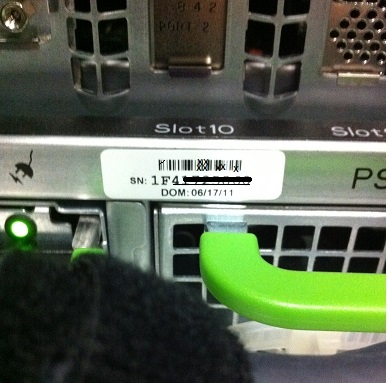
-
DD4200, DD4500, DD7200 og DD9500:
Bagagemærke monteret bag på kabinettet (APM#)
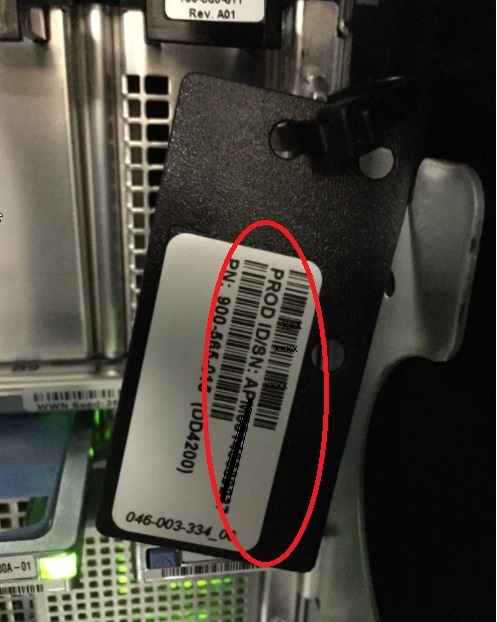
- DD2200 og DD2500:
Serienummeret står på et trækmærke, der er forsænket i kabinettet, øverst til venstre bag på kabinettet

- PowerEdge-baserede systemer, f.eks. DD3300 og DP4400:
Bagagemærke fastgjort bagpå
Serienummeret står på samme mærkat som nummeret "900-555-xxx"
Serienummeret står på samme mærkat som nummeret "900-555-xxx"
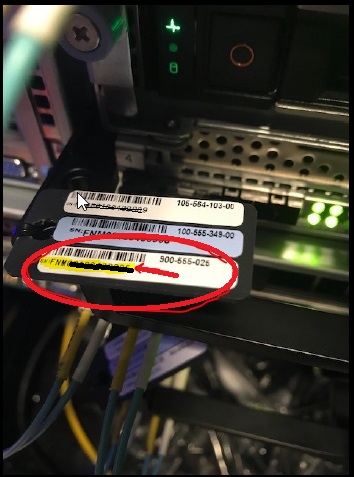
Weitere Informationen
Reference:
- KB-artikel 306064: Data domæne: Sådan opretter du forbindelse til et Data Domain-system til administration (Kun registrerede Dell-kunder kan få adgang til indholdet på artikellinket via Dell.com/support)
- KB-artikel 446839: Data domæne: Tilslutning til et DD-system med et serielt kabel (Kun registrerede Dell-kunder kan få adgang til indholdet på artikellinket via Dell.com/support)
Betroffene Produkte
Data DomainProdukte
Data Domain, Data Domain Deduplication Storage Systems, DD OS, Data Domain Virtual EditionArtikeleigenschaften
Artikelnummer: 000081365
Artikeltyp: Solution
Zuletzt geändert: 20 Nov. 2020
Version: 2
Antworten auf Ihre Fragen erhalten Sie von anderen Dell NutzerInnen
Support Services
Prüfen Sie, ob Ihr Gerät durch Support Services abgedeckt ist.